笔记本电脑灰电平衡问题如何解决?
- 家电百科
- 2025-06-10
- 28
- 更新:2025-05-30 03:51:25
随着科技的快速发展,笔记本电脑已经成为我们日常工作和生活的重要伙伴。然而,在长时间的使用过程中,我们可能会遇到屏幕色彩失真、图像灰度不均的问题,这影响了我们的视觉体验和工作效率。笔记本电脑的灰度平衡指的是图像显示时黑色和白色的亮度调整,以达到自然的灰度过渡。本文将深入探讨笔记本电脑灰度平衡问题的成因与解决方法,帮助用户恢复屏幕的最佳显示效果。
一、灰度平衡问题的成因分析
在开始解决问题之前,首先需要了解灰度平衡问题可能的成因。笔记本屏幕是由成千上万的像素点组成的,每个像素点包含红、绿、蓝三个子像素。灰度平衡问题可能由以下几个方面造成:
1.屏幕老化:长时间使用后,屏幕的背光组件和像素可能因老化而导致亮度下降或不均匀。
2.软件设置不当:系统的色彩管理和显示设置若设置不当,也可能导致灰度不平衡。
3.硬件问题:显示器硬件故障,比如液晶面板损坏或者连接线接触不良等,也可能引起灰度问题。
4.环境因素:外部光线的强弱以及环境温度的变化也会影响屏幕显示的效果。

二、软件层面的优化调整
在确认非硬件损坏的情况下,我们首先应尝试通过软件层面的优化来进行调整。
1.更新显卡驱动程序
显卡驱动程序是控制显示输出的核心软件,更新到最新版本可以解决一些由驱动引起的问题。
2.调整显示设置
亮度和对比度调整:手动调整亮度和对比度,使图像看起来更加清晰。可使用屏幕自带的色彩或图像调节软件进行设置。
色彩校正:使用系统自带的色彩校准工具,或第三方专业软件进行色彩管理,让灰度看起来更加均衡。
3.系统设置检查
校准显示色彩:操作系统如Windows和MacOS都提供了色彩校准工具,按照指导步骤操作可以帮助改善屏幕的灰度平衡。
关闭屏幕节能模式:节能模式可能会导致背光亮度降低,应确保该模式被关闭。

三、硬件检查与维修
若软件调整后问题仍未得到解决,就需要检查硬件方面的原因。
1.检查外接显示器
使用外接显示器可以判断是屏幕本身问题还是其他硬件引起的问题。如果外接显示器显示正常,则问题可能出在笔记本屏幕或连接线上。
2.联系售后维修
确定问题为硬件故障后,建议联系笔记本品牌的官方售后服务,由专业技术人员进行检查和维修。
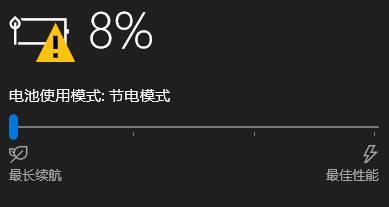
四、防止灰度问题的日常维护
为了预防灰度问题的发生,这里有一些日常维护的建议:
定期清理屏幕:用专业的屏幕清洁剂和软布定期清洁屏幕,避免灰尘和指纹干扰屏幕显示。
正确使用亮度调节:避免长时间在最高或最低亮度下使用笔记本,适当的亮度能够延长屏幕的使用寿命。
避免长时间使用单一色彩:长时间显示白色或黑色背景可能会对屏幕造成损害,尽量使用多色彩的桌面背景。
综上所述,笔记本电脑灰度平衡问题的解决需要我们从软件优化、硬件检查等多方面入手。通过以上步骤,大多数情况下都能够恢复屏幕的显示效果。需要注意的是,定期的维护和合理的使用习惯,对于预防屏幕问题同样重要。希望本文能够帮助您解决笔记本电脑灰度平衡的问题,享受更舒适的视觉体验。











